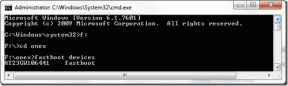Einrichten und Steuern Ihrer Smart Home-Szenen in iOS 10
Verschiedenes / / December 02, 2021
iOS 10 führt ein völlig neues Maß an Unterstützung für HomeKit- und Smart-Home-Geräte und Zubehör ein. Zum ersten Mal bekommt HomeKit seine eigener Platz im Kontrollzentrum So können Sie nach oben wischen, um alle Ihre verbundenen Geräte zu steuern. Mit der dedizierten Home-App erhalten Sie außerdem noch mehr Kontrolle über sie.

Apple enthält eine eigene Version von Smart Home-Szenen in HomeKit und iOS 10, die ein eigenes Setup erfordern, wenn Sie mehrere Smart Home-Zubehörteile steuern müssen. Um diese weiter zu untersuchen, ist es zunächst wichtig, auf den Unterschied zwischen Szenen und Gruppen hinzuweisen.
Szenen vs. Gruppen
Szenen sind nicht ganz Gruppen und Gruppen sind nicht ganz Szenen. Szenen können mehrere Smart Home-Zubehörteile steuern, aber sie haben nicht die individuelle Kontrolle über diese Zubehörteile, wie dies bei Gruppen der Fall wäre.
Mit iOS können Sie Smart-Home-Szenen erstellen, aber keine Gruppen. Sie können beispielsweise eine Szene mit vier Küchenleuchten und Ihrem intelligenten Thermostat erstellen, die Sie „Morgen“ nennen. Mit einem Fingertipp, Diese Szene kann all diese Lichter mit einer kühlen Farbtemperatur zu 80 Prozent einschalten und Ihren Thermostat auf 70 Grad einstellen Fahrenheit —
perfekt zum aufwachen.

Wenn Sie Apps von Drittanbietern in Verbindung mit der iOS 10 Home-App verwenden, viele davon – wie Huemote rechts oben abgebildet – ermöglicht Ihnen das Erstellen von Gruppen. Diese verhalten sich im Grunde nur wie ein synchronisierter Ordner. Wenn ich eine Deckenleuchte habe, die vier Glühbirnen benötigt, kann ich diese vier Glühbirnen in eine Gruppe stellen und sie alle manuell als eine steuern.
Ich könnte sie auch in eine Szene einfügen, aber ich könnte sie nicht alle zusammen manuell steuern, es sei denn, ich wollte sie alle ein- oder ausschalten. Derzeit unterstützen HomeKit-Szenen keine Funktionen wie gleichzeitiges Dimmen oder Farbwechsel. Wenn ich meine vier Glühbirnen über die Home-App oder das Control Center dimmen wollte, müsste ich jede einzeln dimmen.
Unterm Strich können sowohl Szenen als auch Gruppen mehrere Smart-Home-Geräte steuern, Szenen sind jedoch eher für Voreinstellungen ausgelegt, während Drittgruppen sind nur theoretische Sammlungen, die noch eine fein abgestimmte Steuerung ermöglichen. Hoffentlich unterstützt HomeKit auf der ganzen Linie das Gruppieren sowie Szenen.
Richten Sie Ihre HomeKit-Szenen in iOS 10 ein
Um eine neue Szene in iOS 10 einzurichten, stellen Sie zunächst sicher, dass Sie bereits alle Ihre Geräte mit HomeKit verbunden haben.

Tippen Sie in der Home-App auf das Plus oben rechts auf der Registerkarte "Startseite" oder "Räume" und wählen Sie Szene hinzufügen.

iOS schlägt dir vier verschiedene Szenen vor: Guten Morgen, Gute Nacht, ich bin zu Hause und Ich gehe weg, alle mit eigenen Voreinstellungen für Ihr Zubehör, die für diese Situationen gelten. Um jedoch eines von Grund auf neu einzurichten, wählen Sie Benutzerdefiniert.

Entscheiden Sie, was das Thema Ihrer Szene sein soll und geben Sie einen Namen ein. Vielleicht möchten Sie alle Lichter in Ihrem Haus dimmen und abends Ihre Jalousien schließen. wenn du möchte eine Szene verwenden nur als Methode zum Gruppieren von Zubehör (wie ich) wählen Sie einfach die gewünschten aus, indem Sie auf tippen Zubehör hinzufügen.

Tippen Sie auf das Zubehör, das Sie hinzufügen möchten, und tippen Sie auf Fertig. Wenn Sie von hier aus manuelle Anpassungen vornehmen möchten, können Sie die Einstellungen mit 3D Touch (oder langem Drücken auf älteren Geräten) bearbeiten. Philips Hue-Leuchten haben beispielsweise eine einstellbare Helligkeit und bei einigen Modellen auch Farbe und Farbtemperatur. Teste die Szene oder füge sie zu deinen Lieblingsszenen hinzu und tippe dann auf Fertig.
Spitze: Sie können Szenen später ändern, indem Sie sie in der Home-App in 3D berühren und auf tippen Einzelheiten in der Überlagerung.
Jetzt können Sie über das Kontrollzentrum oder die Home-App auf diese Szenen zugreifen, um sie per Tastendruck ein- und auszuschalten.
LESEN SIE AUCH:6 neue Möglichkeiten zur Verwendung von 3D Touch unter iOS 10